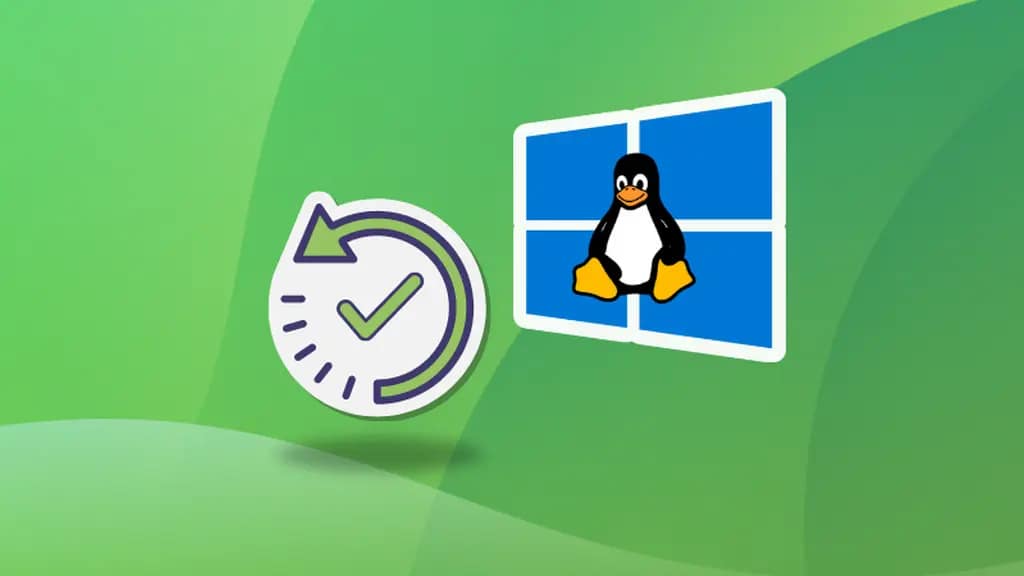Работата с Windows Subsystem for Linux (WSL) е като изграждането на цифрова градина. Седмици или месеци инвестирате време в настройка на средата. Инсталирате пакети, конфигурирате инструменти, създавате скриптове. И изведнъж – системна грешка, повреден хард диск или просто нужда от преинсталация на Windows.
Всичките ви усилия могат да изчезнат за секунди.
Точно затова правилният бекъп на WSL средата е критично важен. В тази статия ще разгледаме как да защитите своята Linux среда и как да я възстановите при нужда.
Защо е важен бекъпът на WSL
WSL не е обикновена виртуална машина. Вашата Linux среда се съхранява в специфичен формат в Windows файловата система. При системни проблеми тези данни могат да се загубят завинаги.
Представете си следния сценарий: работите по важен проект, конфигурирали сте Docker контейнери, настроили сте development среда с Node.js, Python и множество други инструменти. Внезапно Windows се повреди и трябва да преинсталирате системата.
Без бекъп губите:
- Всички инсталирани пакети и конфигурации
- Проектните файлове в Linux средата
- Персонализираните настройки
- SSH ключове и credentials
- Часове работа по настройка
Основите на WSL бекъпа
WSL предлага вградени команди за експорт и импорт на дистрибуции. Процесът е прост, но изисква планиране и редовност.
Какво точно архивираме?
Когато говорим за архивиране, ние правим „снимка“ на WSL дистрибуцията. Това включва:
- Файловата система: Всичките ви файлове и директории.
- Инсталирани програми: Всички програми и пакети.
- Потребителски настройки: Вашите конфигурационни файлове.
- Системни настройки: Всички настройки на WSL средата.
С един архив, вие запазвате цялата дистрибуция. Това е изключително удобно. Не е нужно да архивирате всеки файл поотделно.
Подготовка: Какво трябва да знаем
Преди да започнем, ето няколко важни неща. За да архивирате, трябва да спрете дистрибуцията. Това гарантира пълнотата на архива. Не бива да има работещи процеси. Иначе архивът може да е повреден. Или непълен.
Първата стъпка е да проверим. Проверете дали WSL дистрибуцията работи. Това става с командата:
wsl --list --verboseЩе видите списък с дистрибуции. И техния статус. Ако статусът е Running, трябва да я спрете. Това става с командата:
wsl --terminate <име_на_дистрибуцията>Например, ако името е Ubuntu, командата ще бъде:
wsl --terminate UbuntuСлед това проверете отново. Уверете се, че статусът е Stopped.
Архивиране: Лесни стъпки
Сега да преминем към същината. За да архивираме, ще използваме командата wsl --export. Тази команда експортира дистрибуцията в един .tar файл. Форматът TAR е стандартен. Той е много удобен за архивиране.
Ето основният синтаксис:
wsl --export <име_на_дистрибуцията> <път_към_файла>Например, нека архивираме нашата Ubuntu дистрибуция. Искаме да я запазим на диска E: в папка WSL_Backups. Искаме да добавим дата към името на файла. Това е добра практика. Така ще знаем кога е направен архивът. Ето и командата, която аз използвам:
wsl --export Ubuntu "E:\WSL_Backups\UbuntuBackup$(Get-Date -Format yyyy-MM-dd).tar"Нека я разделим на части.
wsl --export Ubuntu: Експортираме дистрибуцията с име Ubuntu."E:\WSL_Backups\UbuntuBackup...": Указваме пътя и името на файла.$(Get-Date -Format yyyy-MM-dd): Този код генерира текущата дата. Това е чудесен начин да направите имената на файловете уникални.
Можете да изпълните тази команда от PowerShell или Command Prompt. Уверете се, че имате права за запис. Изчакайте процесът да приключи. В зависимост от размера на дистрибуцията, това може да отнеме време.
Когато процесът е завършен, ще имате един файл. Този файл е пълният архив на вашата среда. Можете да го копирате и съхранявате. На външен диск. Или в облак. Където ви е най-удобно.
Възстановяване: Как да се върнем в играта
Сега да разгледаме обратния процес. Как да възстановим WSL средата си? За това ще използваме командата wsl --import. Тази команда импортира .tar файл. Тя създава нова дистрибуция. Или заменя съществуваща.
Ето основният синтаксис:
wsl --import <име_на_нова_дистрибуция> <път_към_инсталация> <път_към_файла>Нека разделим и тази команда на части:
wsl --import <име_на_нова_дистрибуция>: Задавате ново име на вашата дистрибуция. Например,Ubuntu_Restored.<път_към_инсталация>: Това е пътят, където искате да инсталирате WSL. Например,C:\WSL\Ubuntu_Restored.<път_към_файла>: Пълният път до вашия .tar файл.
Например, нека възстановим архива, който създадохме. Искаме да го инсталираме на диск C:. Искаме да кръстим дистрибуцията Ubuntu_Backup.
wsl --import Ubuntu_Backup C:\WSL\Ubuntu_Backup "E:\WSL_Backups\UbuntuBackup2025-09-02.tar"След изпълнение на тази команда, ще се създаде нова WSL дистрибуция. Тя ще съдържа всичко от вашия архив. Ще бъде абсолютно идентична. Ще можете да стартирате wsl -d Ubuntu_Backup и да работите. Сякаш нищо не се е случило.
Важен съвет за потребителите
Когато възстановявате, новата дистрибуция стартира като root. Това може да е проблем. Трябва да настроите потребител по подразбиране.
За да направите това, трябва да модифицирате конфигурационния файл на дистрибуцията. Файлът се казва wsl.conf. Намира се в директорията /etc.
Първо, стартирайте дистрибуцията като root:
wsl -d Ubuntu_BackupСлед това отворете файла wsl.conf:
sudo nano /etc/wsl.confДобавете следните редове във файла:
[user]
default = your_usernameЗаменете your_username с вашето потребителско име. Запазете файла и излезте от редактора. След това затворете и стартирайте отново.
wsl --terminate Ubuntu_Backup
wsl -d Ubuntu_BackupСега ще влезете автоматично като вашия потребител. Всички ваши настройки ще бъдат там. Това е! 🥳
Автоматизация и други съвети
Ръчното архивиране е добре. Но защо да не го автоматизираме? Можете да създадете скрипт. Скрипт, който да изпълнявате редовно. Или да го планирате. С помощта на Windows Task Scheduler. Това е чудесен начин да се уверите. Че винаги имате актуален архив. Без да се налага да мислите за това.
Допълнителни съвети:
- Съхранявайте архивите на друго място: Не дръжте архивите на същия диск. Използвайте външен диск или облак. Така сте защитени при срив на диска.
- Размер на архива: Размерът на .tar файла може да бъде голям. Почиствайте ненужните файлове. Преди да архивирате. Това ще спести място.
- Кратко и ясно име на дистрибуцията: Изберете кратко име. За да е по-лесно за работа.
В заключение
Архивирането на WSL е критично. Не е просто опция. То е необходимост. С тези прости команди, вие можете да защитите своята работа. Можете да си спестите много главоболия. И много време.
Надявам се тази статия ви е била полезна. Споделете я с вашите колеги и приятели. Нека се погрижим за нашата работа. И да я пазим!
Ако имате въпроси, питайте в коментарите. Нека изградим общност. Където си помагаме. И споделяме знания. Благодаря ви! 🙏